
КАТЕГОРИИ:
Архитектура-(3434)Астрономия-(809)Биология-(7483)Биотехнологии-(1457)Военное дело-(14632)Высокие технологии-(1363)География-(913)Геология-(1438)Государство-(451)Демография-(1065)Дом-(47672)Журналистика и СМИ-(912)Изобретательство-(14524)Иностранные языки-(4268)Информатика-(17799)Искусство-(1338)История-(13644)Компьютеры-(11121)Косметика-(55)Кулинария-(373)Культура-(8427)Лингвистика-(374)Литература-(1642)Маркетинг-(23702)Математика-(16968)Машиностроение-(1700)Медицина-(12668)Менеджмент-(24684)Механика-(15423)Науковедение-(506)Образование-(11852)Охрана труда-(3308)Педагогика-(5571)Полиграфия-(1312)Политика-(7869)Право-(5454)Приборостроение-(1369)Программирование-(2801)Производство-(97182)Промышленность-(8706)Психология-(18388)Религия-(3217)Связь-(10668)Сельское хозяйство-(299)Социология-(6455)Спорт-(42831)Строительство-(4793)Торговля-(5050)Транспорт-(2929)Туризм-(1568)Физика-(3942)Философия-(17015)Финансы-(26596)Химия-(22929)Экология-(12095)Экономика-(9961)Электроника-(8441)Электротехника-(4623)Энергетика-(12629)Юриспруденция-(1492)Ядерная техника-(1748)
Формулы. Создать или вставить формулу в документ можно следующими способами: выбрать из списка часто используемых или предварительно форматированных формул;
|
|
|
|
Создать или вставить формулу в документ можно следующими способами:
- выбрать из списка часто используемых или предварительно форматированных формул;
- вставить или ввести символы;
- вставить математические структуры общего пользования.
Для ввода формулы можно использовать коды символов Юникода и математические элементы автозамены для замены текста символами.
При вводе формулы приложение Word может автоматически преобразовать формулу в профессионально-форматированную формулу.
Для вставки формулы выполните следующие действия:
1. На ленте Вставка в блоке инструментов Символы щелкните кнопку Формула (рис. 91), а затем выберите команду Вставить новую формулу (рис. 92).

Рис. 91. Выбор команды Формула
2. Дополнительная лента Конструктор позволит вставить в формулу многие специальные символы и операторы (рис. 93).
3. В рабочей области появится рамка для ввода формулы (рис. 94).
Лента Конструктор для работы с формулами содержит блоки инструментов Сервис, Символы и Структуры.
Блок инструментов Сервис позволяет:
· при выполнении команды Обычный текст, использовать текст, не являющийся математическим, в области математических символов;
· при выполнении команды Линейный, преобразовывать выделенный фрагмент в одномерную формулу для упрощения редактирования;
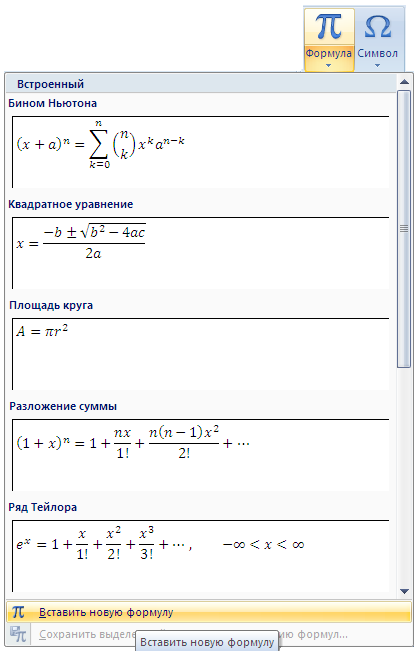
Рис. 92. Выбор команды Вставить новую формулу

Рис. 93. Лента Конструктор для работы с формулами
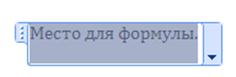
Рис. 94. Рамка для ввода формулы
· при выполнении команды Профессиональный, преобразовывать выделенный фрагмент в двухмерную форму для профессионального отображения.
Блок инструментов Символы позволяет вставлять в формулу:
ü основные математические символы;
ü буквоподобные символы;
ü операторы;
ü стрелки;
ü отношения с отрицанием;
ü особое начертание букв;
ü геометрию.
Блок инструментов Структуры позволяет вставлять в формулу шаблоны:
ü дробей (рис. 95);
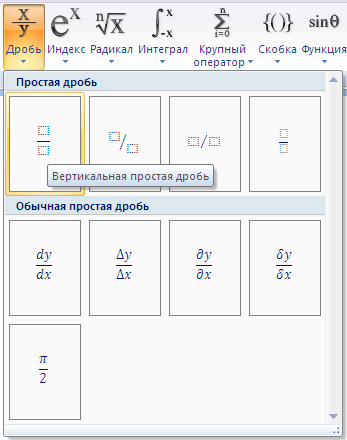
Рис. 95. Шаблоны дробей, вставка Вертикальной простой дроби
ü индексов (рис. 96);

Рис. 96. Шаблоны индексов, вставка Верхнего индекса
ü радикалов (рис. 97);
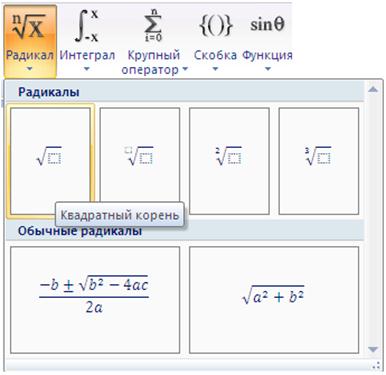
Рис. 97. Шаблоны радикалов, вставка Квадратного корня
ü интегралов (рис. 98);

Рис. 98. Шаблоны интегралов, вставка простого интеграла
ü крупных операторов (рис. 99);
ü скобок (рис. 100);
ü функций (рис. 101);
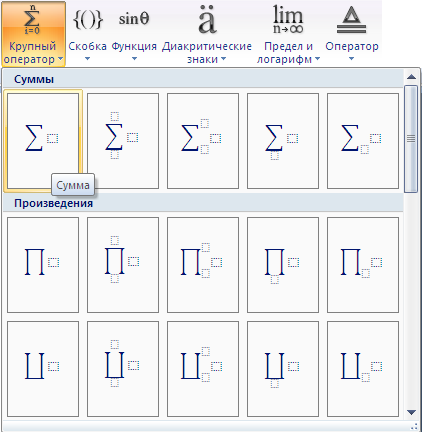
Рис. 99. Шаблоны Крупных операторов, вставка оператора Сумма

Рис. 100. Шаблоны Скобок, вставка квадратных скобок

Рис. 101. Шаблоны Функций, вставка функции sin
ü диакритических знаков (рис. 102);
ü пределов и интегралов (рис. 103);
ü операторов (рис. 104);
ü матриц (рис. 105).
При использовании шаблонов необходимо выполнять следующую последовательность вводы формулы:
a) ввести текстовые значения с клавиатуры  ;
;
b) ввести математический символ с клавиатуры или из списка символов (рис. 107), например =  ;
;

Рис. 102. Шаблоны Диакритических знаков, вставка черты сверху

Рис. 103. Шаблоны Пределов и логарифмов, вставка Логарифма

Рис. 104. Шаблоны Операторов, вставка оператора Плюс равно
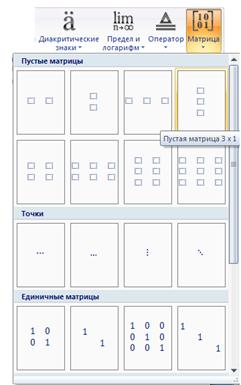
Рис. 105. Шаблоны Матриц, вставка пустой матрицы 3 х 1
c) выбрать шаблон оформления формулы, например простую дробь  ;
;
d) выделить пунктирный верхний квадрат для ввода верхней части дроби 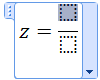 ;
;
e) ввести формулу верхней части дроби, используя шаблоны индексов, радикалов, интегралов и т. д., например, для ввода квадратного корня из числа в степени, сначала выбирается шаблон квадратного корня 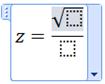 , затем выделяется пунктирный квадрат
, затем выделяется пунктирный квадрат 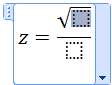 , после чего вставляется шаблон верхнего индекса
, после чего вставляется шаблон верхнего индекса 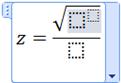 и только после этого в соответствующие пунктирные квадраты вводятся части формулы
и только после этого в соответствующие пунктирные квадраты вводятся части формулы  и
и  ;
;
f) аналогично предыдущему шагу вводится нижняя часть формулы 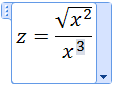 ;
;
g) для продолжения формулы сдвиньте курсор клавишами управления курсором вправо до тех пор, пока курсор не встанет на один уровень со знаком равенства 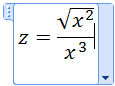 и можете продолжать ввод формулы.
и можете продолжать ввод формулы.
|
|
|
|
|
Дата добавления: 2014-11-25; Просмотров: 566; Нарушение авторских прав?; Мы поможем в написании вашей работы!